Sommaire.
Introduction.
Choisir le type de cube.
Définir les dimensions d'une pièce.
Vue de Haut, Vue de face.
Dupliquer ma pièce.
Mesurer un déplacement.
Changer une dimension.
Réaliser une feuillure sur une pièce.
Import / Export .STL / OBJ
Conclusion.
I - Introduction.
Je vous rappelle le fil conducteur, réaliser un porte savon mural.
L'objectif : Anticiper les feuillures pour éviter d'usiner pour rien.
Pour bosser, le logiciel : cliquez-ici.
II - Choisir le type de cube.
Un cube transparent pour la feuillure puisqu'il s'agit d'un trou.
Un cube rouge pour la pièce de bois, puisqu'il s'agit d'un solide.
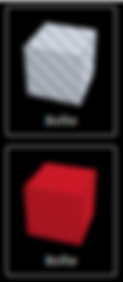
III - Définir les dimensions d'une pièce.
La première pièce, la tablette, ou plutôt les 2 tablettes. Dimensions : ( 2 * ) 29 cm * 10 cm * 1,8 cm.
La feuillure : 29 cm * 1 cm * 1 cm.
Créons un rectangle dimensionné.

IV - Vue de Haut, Vue de face.
En Haut, A Gauche, tournez le carré par cliquer - glisser, pour obtenir une vue de face, de dos, de droite, de gauche, de haut et de bas.

Il est également possible de faire pivoter la caméra grâce à un cliquer-glisser droit.
V - Dupliquer ma pièce.

VI - Mesurer un déplacement.
Double sélection.
Cliquer sur un carré blanc pour obtenir la distance entre les deux pièces ( Fig 1 ).
Cliquer-Glisser en translation, la distance parcourue s'affiche ( Fig 2 ).
Stopper le déplacement en translation à 1 cm à l'intérieur de la planche.


VII -Changer une dimension.
Cliquer sur 1.80 en noir pour modifier la valeur ( exemple : 0.90 ).

VIII - Réaliser une feuillure sur une pièce.
créer la planche en rouge ( premier chapitre ).
créer la feuillure en rouge ( premier chapitre ) , le rouge permet des déplacements plus faciles.
aligner.
Mesurer un déplacement.
Les parallélépipèdes sont en place, changer la couleur de la feuillure en transparent.
Grouper.
Votre feuillure est réalisée.

IX - Import / Export .STL
Vous pouvez ouvrir et fermer votre projet sur le site tinkerCAD.
Pour sauvegarder votre travail sous forme de fichier.
Cliquer sur Export.
Enregistrer le fichier .stl
Vous pourrez ainsi revenir à différentes étapes du projet en ouvrant un fichier .stl enregistré précédemment.
Il est également possible d'importer / exporter en . OBJ / .STL entre deux logiciels 3D.
X - Conclusion.
Voilà un bon démarrage avec l'application en ligne tinkerCAD.
Article 162 - @AutourDuBois - 2020.
